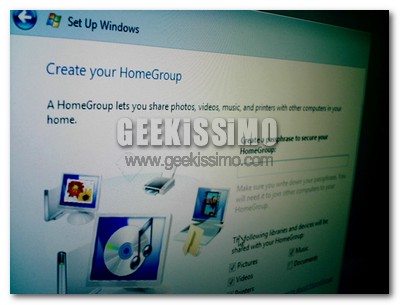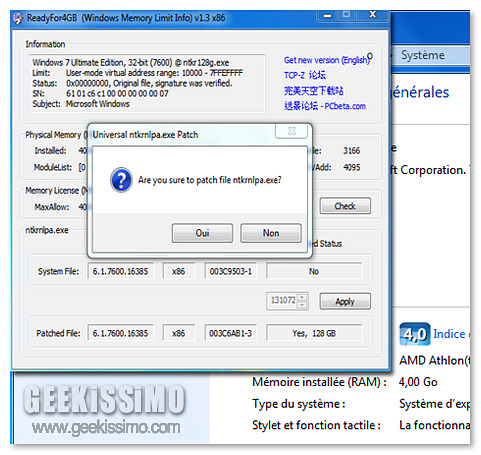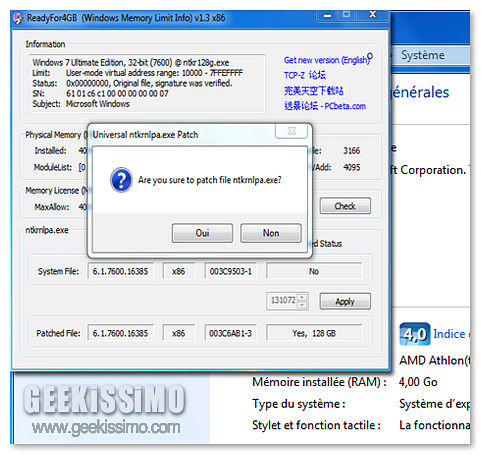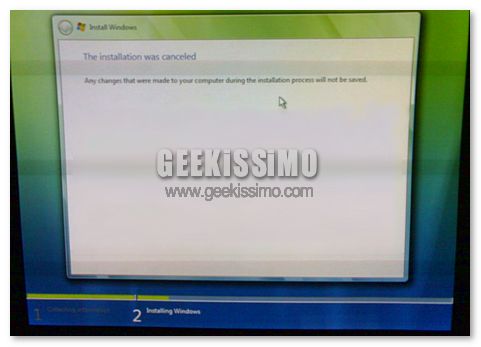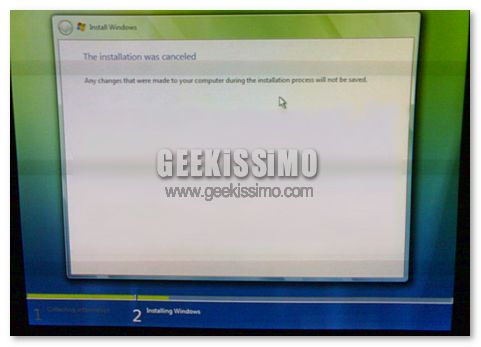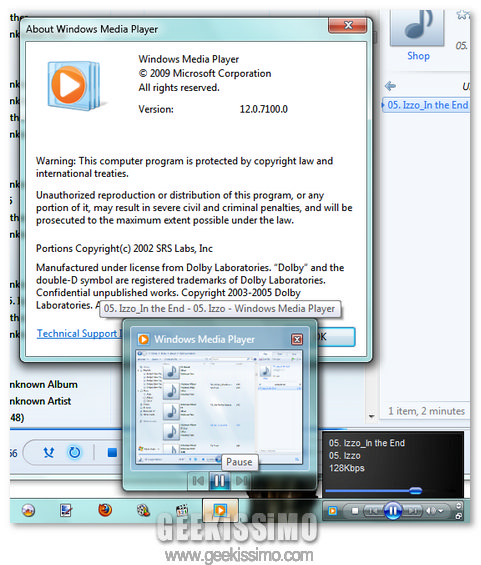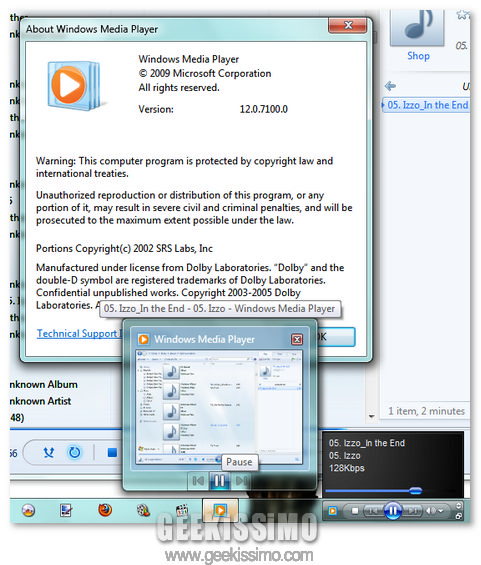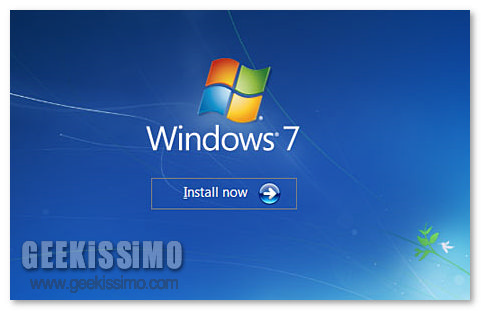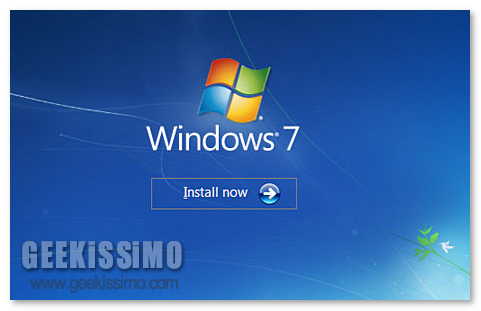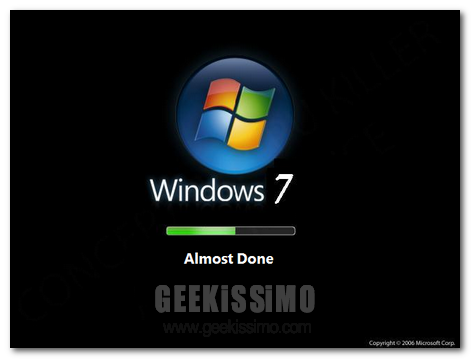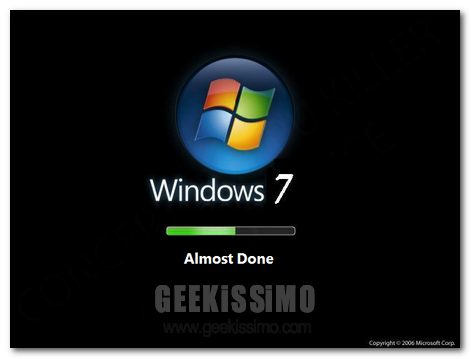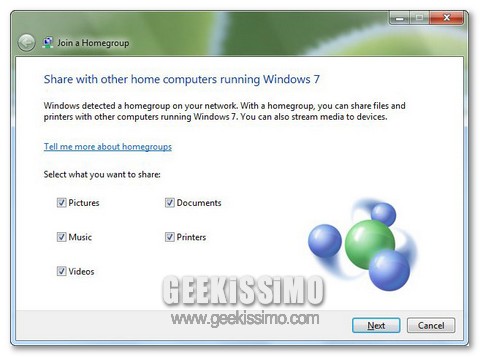
Tra le novità più interessanti introdotte da Microsoft in Windows 7 figura sicuramente la funzionalità HomeGroup, quella che consente di condividere in maniera estremamente facile e veloce file, stampanti e contenuti multimediali con altri computer e dispositivi collegati in rete. Peccato, però, che a non tutti serva.
Eccoci quindi qui, pronti ad illustrarvi per filo e per segno come disabilitare completamente gli HomeGroup e far scomparire la loro icona dal pannello laterale dell’esplora risorse di Seven. È davvero un gioco da ragazzi:
- Recarsi nel Pannello di controllo;
- Selezionare la voce Network and Internet (Rete e Internet);
- Selezionare la voce HomeGroup;